- Configurar modos de eficiencia, suspensión de pestañas y limitador de RAM en Edge reduce drásticamente el uso de memoria sin perder fluidez.
- Controlar extensiones, pestañas abiertas y borrar periódicamente la caché ayuda a evitar picos de consumo y problemas de rendimiento.
- El modo de eficiencia de Edge y el de Windows 11 son funciones distintas que se complementan para optimizar recursos y batería.
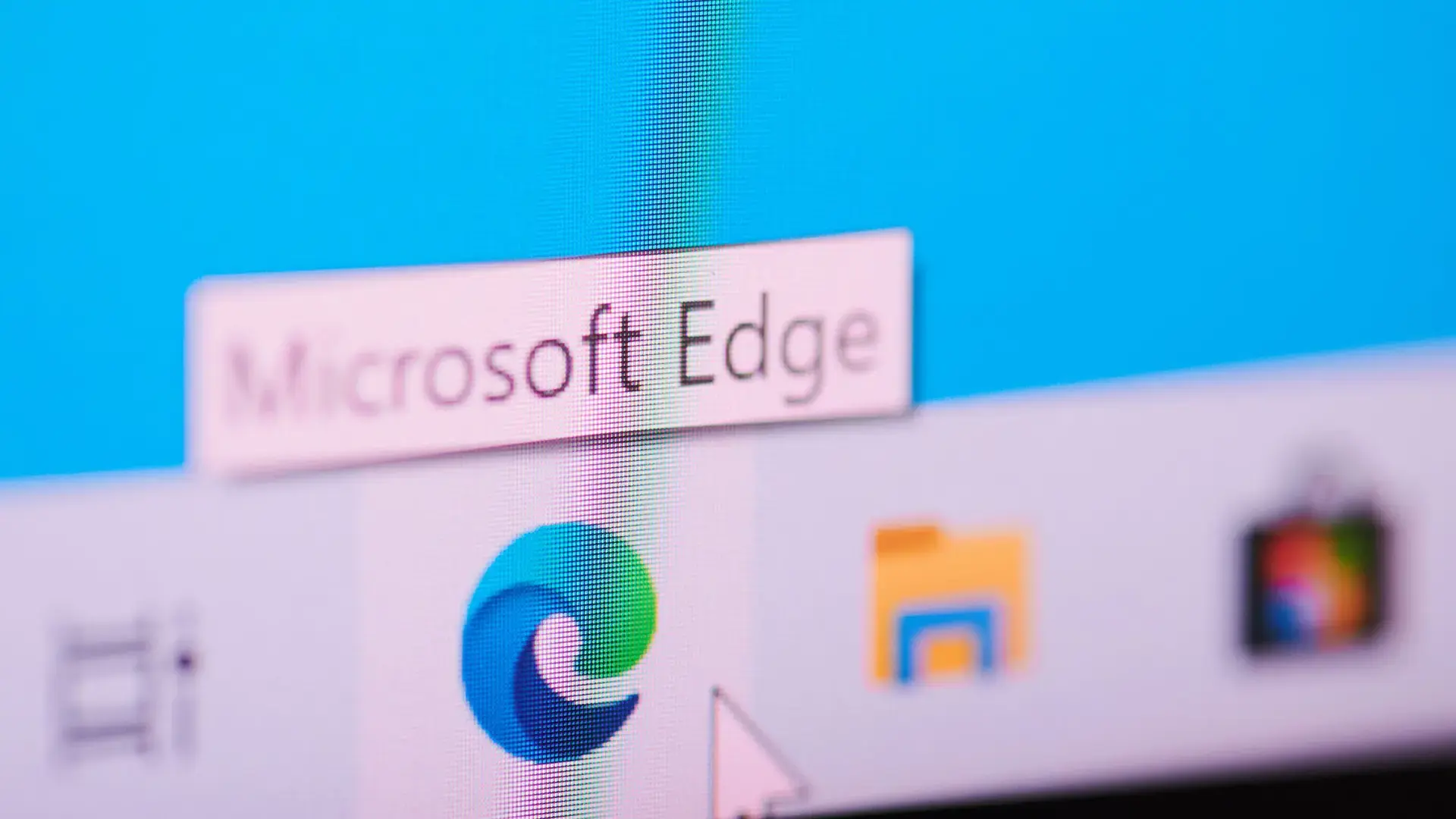
Si notas que tu ordenador se vuelve lento cada vez que abres muchas pestañas, no estás solo: Microsoft Edge puede llegar a usar bastante memoria RAM, sobre todo si trabajas con muchas webs, extensiones y contenido multimedia al mismo tiempo. La buena noticia es que el propio navegador y Windows incluyen varias funciones pensadas justo para controlar ese consumo.
En esta guía vas a encontrar una explicación muy completa, pero con un lenguaje sencillo, de todas las herramientas que ofrece Edge y algunas opciones de Windows 11 para que el navegador deje de ser un “tragón” de recursos sin perder rendimiento. Verás cómo limitar directamente la memoria que puede usar, cómo suspender pestañas, qué hacer con las extensiones, cómo usar los modos de eficiencia y qué papel juega el Administrador de tareas de Windows.
Por qué Edge puede gastar tanta RAM y cuándo es un problema
Antes de tocar nada conviene entender qué está pasando: un navegador moderno como Edge no solo muestra texto, también carga vídeos, scripts, anuncios, extensiones, traducciones automáticas, sincronización en la nube y un largo etcétera. Cada pestaña y cada complemento implica procesos y memoria adicional.
Cuando solo tienes una o dos páginas abiertas no suele haber drama, pero si empiezas a encadenar pestañas con redes sociales, vídeos, herramientas online y documentos, el porcentaje de RAM y de CPU puede subir a lo bestia. En equipos con poca memoria o portátiles antiguos eso se nota enseguida: tirones, ventilador a tope y todo el sistema más perezoso.
Además, Edge se basa en Chromium, el mismo motor que Chrome, lo que significa que hereda la fama de navegador exigente con la memoria. Microsoft lleva tiempo afinando su navegador para que sea más eficiente, pero aun así, si no tocas la configuración, puede terminar usando más recursos de los que te gustaría.
La clave es aprovechar las funciones que el propio navegador trae de serie y combinarlas con algunos ajustes de Windows para que Edge use la RAM de forma inteligente y no a lo bruto. Vamos a verlas una por una.
Gestionar extensiones y pestañas: el primer paso para reducir consumo
Uno de los factores que más influyen en la memoria es algo que solemos pasar por alto: las extensiones y el número de pestañas abiertas al mismo tiempo. Aunque Edge permita instalar casi las mismas extensiones que Chrome, eso también significa que puedes recargarlo hasta el límite.
Muchas extensiones funcionan en segundo plano constantemente, analizando páginas, bloqueando contenido o añadiendo funciones. Cuantas más extensiones tengas activas, más procesos y más RAM se ocupan, aunque tú no las veas ni las uses de forma directa en ese momento.
Una forma práctica de localizar las culpables es desactivar todas las extensiones y volver a activarlas una a una, revisando el uso de memoria cada vez. Así puedes detectar qué complemento dispara el consumo y decidir si realmente te compensa mantenerlo instalado o buscar una alternativa más ligera.
Las pestañas también cuentan, y mucho. Cada solapa abierta mantiene su propia carga de contenido, scripts y datos temporales. Acumular docenas de pestañas que no miras desde hace horas es una de las formas más rápidas de quedarte sin memoria, sobre todo en equipos con 4 GB u 8 GB.
Lo ideal es combinar un poco de disciplina cerrando lo que no necesitas con las funciones automáticas de Edge para poner en pausa las pestañas que no estás usando sin perderlas, algo que veremos más adelante con la suspensión de pestañas.
Usar el Administrador de tareas de Edge para detectar qué más gasta
Edge incluye su propio Administrador de tareas, independiente del de Windows, con el que puedes ver con bastante detalle qué pestañas, extensiones y procesos internos están consumiendo más memoria y CPU en ese momento.
Para abrirlo, basta con pulsar Mayús + Esc mientras tienes Edge activo. Se mostrará una ventana con una lista de procesos: cada pestaña, cada extensión y distintos componentes del navegador aparecen con su propio consumo de RAM y de procesador.
Este panel te permite, por ejemplo, localizar una web concreta que se haya quedado colgada y esté chupando recursos aunque ni siquiera la estés mirando. Si ves una pestaña con un uso de memoria exagerado, puedes seleccionarla y finalizarla desde ahí sin cerrar todo el navegador.
También es útil para comprobar el impacto real de ciertas extensiones. Si un complemento aparece arriba del todo en consumo de RAM de forma constante, quizá te interese desinstalarlo o buscar una solución más ligera que haga lo mismo.
En definitiva, el Administrador de tareas de Edge funciona como una lupa sobre el navegador, ayudándote a tomar decisiones informadas sobre qué desactivar para rebajar el uso de recursos sin ir a ciegas.
Activar el modo de eficiencia de Edge para ahorrar recursos
Edge integra desde hace tiempo una función pensada precisamente para que el navegador consuma menos CPU, menos RAM y también menos batería, algo especialmente interesante si usas un portátil: es el llamado modo de eficiencia.
Para activarlo, tienes que ir al menú de los tres puntos de la esquina superior derecha y después entrar en Configuración > Sistema y rendimiento. Dentro de este apartado verás un bloque llamado algo parecido a “Rendimiento optimizado” o “Modo de eficiencia”.
Una vez activado, Edge aplica una serie de ajustes internos: reduce la frecuencia de actualización de las pestañas inactivas, limita algunas tareas en segundo plano y prioriza lo que realmente estás viendo. En la práctica, eso se traduce en menos uso de CPU y en una bajada apreciable del consumo de memoria en equipos con muchas pestañas abiertas.
Además del modo de eficiencia general, Edge también ofrece un modo de eficiencia orientado a juegos. Este modo está pensado para cuando lanzas un juego mientras tienes el navegador abierto: Edge libera recursos de la CPU y memoria para dejar más margen al juego y evitar tirones.
Estas opciones no vienen siempre activadas de fábrica, por lo que conviene que entres a revisarlas, sobre todo en portátiles. Al habilitarlas, notarás que el equipo se calienta menos y que la batería aguanta más tiempo, sin renunciar a seguir navegando con varias pestañas abiertas.
Habilitar el detector de rendimiento en Edge
Dentro del mismo menú de Configuración > Sistema y rendimiento, Edge incluye otra herramienta interesante: el llamado Detector de rendimiento, que actúa como una especie de “vigilante” que supervisa las pestañas y avisos de consumo excesivo.
Cuando está activado, el navegador monitoriza lo que sucede en segundo plano para detectar sitios web que estén usando demasiada memoria RAM o demasiada CPU. En lugar de actuar por su cuenta de manera agresiva, te muestra advertencias y sugerencias para que puedas intervenir.
Por ejemplo, si una página que tienes minimizada se vuelve loca con scripts en segundo plano, el detector puede lanzar un aviso indicando que esa pestaña está lastrando el rendimiento. Desde ahí puedes cerrarla, recargarla o tomar las medidas que consideres oportunas.
Aunque por sí solo este detector no reduce el consumo, sí te ayuda a ver con claridad dónde están los cuellos de botella y qué pestañas o sitios merecen un vistazo. Es especialmente útil si no quieres estar entrando cada dos por tres al Administrador de tareas del navegador.
Suspender automáticamente pestañas inactivas
Una de las funciones más eficaces que ha incorporado Edge en los últimos años es la suspensión o “siesta” automática de pestañas inactivas. Es una forma muy inteligente de bajar el uso de RAM sin renunciar a tener muchas páginas abiertas para consultarlas más tarde.
Esta característica también se encuentra en Configuración > Sistema y rendimiento. Dentro verás un apartado para gestionar las “pestañas en espera” o “pestañas en suspensión”. Al activar la opción principal, Edge empieza a pausar de forma automática las pestañas que llevas un rato sin usar.
¿Qué significa “pausar”? En la práctica, el navegador detiene la actividad activa de la pestaña y libera buena parte de la memoria asociada, manteniendo solo lo necesario para poder recuperarla rápidamente. Cuando haces clic de nuevo sobre esa pestaña, se reactiva al instante, normalmente sin recargar el sitio desde cero.
Dentro de las opciones de pestañas en suspensión, Edge permite ajustar algunos detalles muy útiles para afinar el comportamiento según tus preferencias y tu forma de trabajar.
Por un lado, puedes decidir si quieres que las pestañas suspendidas aparezcan atenuadas visualmente con una casilla como “Atenuar pestañas en suspensión”. Esto no afecta al rendimiento, pero te ayuda a distinguir de un vistazo cuáles están en pausa y cuáles siguen activas.
Por otro lado, también puedes configurar el tiempo de inactividad tras el cual una pestaña pasa a estar suspendida, usando la opción “Pasar a suspendidas las pestañas inactivas después del tiempo especificado”. Aquí puedes seleccionar un intervalo (por ejemplo, 5, 15 o 30 minutos) según lo rápido que quieras liberar recursos.
Edge es bastante listo al decidir qué pestañas no deben suspenderse aunque haya pasado el tiempo indicado. Si una pestaña está reproduciendo vídeo o audio, en principio no se pondrá en reposo hasta que detengas la reproducción, para evitar que se te corte un vídeo o una lista de música a la mitad.
Finalmente, la función ofrece una lista de excepciones bajo un texto del estilo “No poner nunca estos sitios en modo suspensión”. Aquí puedes añadir webs que necesitas tener siempre activas, como una aplicación corporativa, una herramienta de monitorización o cualquier servicio que dependa de estar funcionando en segundo plano.
Limitar directamente la memoria RAM que Edge puede usar
Además de todo lo anterior, Microsoft está desplegando una función muy llamativa: un limitador de memoria RAM integrado en Edge que te permite elegir cuánta memoria máxima puede usar el navegador.
Esta opción se encuentra dentro de Configuración > Sistema y rendimiento > Administrar rendimiento > Controles de recursos (o un nombre muy similar, dependiendo de la versión). Al activarla, Edge muestra una barra deslizante con la que puedes establecer un tope de RAM, desde 1 GB hasta prácticamente toda la memoria disponible en el sistema.
Además, puedes decidir en qué situaciones se aplica ese límite: solo cuando se detecta una sesión de juego, o bien que esté funcionando siempre que uses el navegador. La idea es que, si estás jugando o trabajando con una app pesada, Edge no acapare toda la memoria, dejando suficiente para el resto de programas.
Hay que tener en cuenta, eso sí, que esta herramienta no hace magia. Si fijas un límite demasiado bajo, el rendimiento del navegador puede resentirse: las páginas tardarán más en cargar, se recargarán con más frecuencia y algunas tareas en segundo plano se verán recortadas.
Lo más sensato es empezar con un valor algo por debajo de lo que Edge suele usar en tu día a día y ir ajustando poco a poco hasta encontrar el equilibrio entre consumo contenido y fluidez aceptable. Recuerda que usar más RAM no siempre es malo: a veces significa que el navegador cachea contenido para que todo vaya más rápido.
Conviene mencionar que este limitador ha ido apareciendo primero en versiones de prueba (Canary, beta, etc.), y no todos los usuarios lo tienen disponible al mismo tiempo. Microsoft lo ha probado incluso en un panel específico orientado a juegos, donde se combinan estos controles con otras opciones pensadas para mejorar el rendimiento mientras juegas.
Borrar caché, historial y revisar la aceleración por hardware
Otra medida que puede ayudar en situaciones de consumo disparado o comportamiento extraño del navegador es limpiar la caché y los datos temporales de navegación. Con el paso del tiempo, Edge acumula archivos temporales, cookies y elementos guardados que a veces generan conflictos o hacen que ciertas webs se comporten mal.
Para borrar estos datos rápidamente puedes usar el atajo de teclado Ctrl + Mayús + Supr. Se abrirá la ventana de “Borrar datos de navegación”, donde puedes elegir rango de tiempo (por ejemplo, desde siempre) y marcar qué se va a eliminar: historial, caché, cookies, etc.
Conviene tener en cuenta que eliminar la caché hará que algunas páginas tarden un poco más en cargarse las primeras veces, ya que el navegador tendrá que volver a descargar todo el contenido. También puedes perder sesiones iniciadas si borras cookies, así que es buena idea hacer copia de tus datos importantes, como favoritos o contraseñas sincronizadas.
Además de limpiar datos, puede ser útil apoyarse en herramientas para el mantenimiento de Windows que ayudan a limpiar temporales y optimizar el sistema.
En la misma sección de Sistema y rendimiento, merece la pena echar un ojo a la opción de aceleración por hardware. Cuando está activada, Edge delega ciertas tareas gráficas en la GPU para mejorar el rendimiento, pero en algunos equipos o con ciertos controladores gráficos puede generar inestabilidad o comportamientos raros.
Si estás notando un consumo de recursos inusual o cuelgues frecuentes y no encuentras otra explicación, puedes probar a desactivar temporalmente la aceleración por hardware y ver si mejora la situación. Si no notas cambios, siempre puedes volver a dejarla activada para aprovechar la potencia de la gráfica.
Actualizar, reparar o restablecer Edge cuando todo falla
Si después de ajustar extensiones, pestañas, modos de eficiencia y caché sigues experimentando un consumo de RAM excesivo, cuelgues o un comportamiento errático del navegador, quizá haya llegado el momento de ir un paso más allá.
Lo primero es asegurarte de que Edge está actualizado a la última versión estable. Microsoft corrige fallos y mejora el rendimiento de forma continua, por lo que muchas veces un simple update soluciona problemas que parecían misteriosos.
En Windows también dispones de opciones para reparar o restablecer el navegador sin tener que desinstalarlo por completo. Desde la configuración de aplicaciones de Windows puedes localizar Microsoft Edge y verás opciones para repararlo, lo que reinstala componentes dañados sin tocar tus datos personales.
Si nada de eso funciona, puedes optar por un restablecimiento más profundo, que devuelve Edge a su estado de fábrica. En este caso sí puedes perder parte de la configuración, extensiones o datos no sincronizados, por lo que es fundamental asegurarte de que tus marcadores, contraseñas y demás están vinculados a tu cuenta de Microsoft o guardados en una copia de seguridad.
Diferencias entre el modo de eficiencia de Edge y el de Windows 11
Un punto que genera bastante confusión es que Windows 11 también incorpora su propio “modo de eficiencia” a nivel de sistema, visible en el Administrador de tareas, y no es lo mismo que el modo de eficiencia de Edge del que hemos hablado antes.
El modo de eficiencia de Edge es una función interna del navegador: se activa desde la configuración de Edge y solo afecta al propio navegador, reduciendo su consumo energético y de recursos durante la navegación.
Por otro lado, el modo de eficiencia que ves en la columna “Estado” del Administrador de tareas de Windows 11 es una característica del sistema operativo. Windows puede activar este modo para procesos concretos cuando detecta que usan mucha CPU, reduciendo su prioridad y limitando recursos para que el resto del sistema siga respondiendo con fluidez.
Cuando el modo de eficiencia de Windows está activo para un proceso, verás un icono de doble hoja verde al lado del nombre de dicho proceso en el Administrador de tareas. Esto puede aplicarse tanto a Edge como a cualquier otro programa que se esté pasando de la raya con el uso de CPU.
Para desactivar este modo de eficiencia de Windows para un proceso concreto, puedes seguir estos pasos: abrir el Administrador de tareas desde el menú Inicio, ir a la pestaña “Procesos”, localizar el proceso, hacer clic derecho sobre él y desmarcar la opción “Modo de eficiencia”. El icono de las hojas verdes desaparecerá.
Si el proceso forma parte de un grupo (por ejemplo, varios procesos de Edge), tendrás que expandir el grupo con la flecha y ajustar cada proceso individualmente si quieres cambiar el comportamiento de todos ellos. Puedes repetir este procedimiento con tantos procesos como necesites.
Windows también permite activar o desactivar rápidamente este modo seleccionando un proceso y pulsando el icono de modo de eficiencia en la parte superior derecha del Administrador de tareas. Si el icono aparece atenuado, significa que el modo de eficiencia no está disponible para ese proceso o grupo concreto.
Conviene recordar que el hecho de desactivar el modo de eficiencia de Windows para Edge no afecta al modo de eficiencia de Edge como función del navegador, ni viceversa. Son dos cosas distintas, aunque ambas busquen un objetivo común: que el sistema se mantenga ágil y la batería dure más.
El modo de eficiencia a nivel de sistema puede, en algunos casos, generar inestabilidad en procesos sensibles si se gestiona mal, por lo que no conviene forzarlo indiscriminadamente. Lo interesante es dejar que Windows lo use de manera automática y solo intervenir si detectas problemas concretos con alguna aplicación crítica.
Combinando todas estas herramientas —gestión de extensiones, suspensión de pestañas, modos de eficiencia, limitador de RAM, limpieza de caché y ajustes de Windows 11— es posible domar por completo el consumo de memoria de Microsoft Edge sin renunciar a sus ventajas como navegador rápido, compatible con las mejores extensiones de Chromium e integrado con funciones extra como traducción de texto seleccionado, temas personalizados con IA o incluso VPN integrada en determinadas versiones. Con unos pocos cambios bien planteados, Edge puede pasar de ser un “devorador” de recursos a un aliado eficiente en tu día a día.
Tabla de Contenidos
- Por qué Edge puede gastar tanta RAM y cuándo es un problema
- Gestionar extensiones y pestañas: el primer paso para reducir consumo
- Usar el Administrador de tareas de Edge para detectar qué más gasta
- Activar el modo de eficiencia de Edge para ahorrar recursos
- Habilitar el detector de rendimiento en Edge
- Suspender automáticamente pestañas inactivas
- Limitar directamente la memoria RAM que Edge puede usar
- Borrar caché, historial y revisar la aceleración por hardware
- Actualizar, reparar o restablecer Edge cuando todo falla
- Diferencias entre el modo de eficiencia de Edge y el de Windows 11
